Du kan ställa in en skrivbordsbakgrund och en låsskärmvalfri bakgrund i Windows 10. Windows 10 erbjuder bilder via Windows Spotlight som du kan använda, eller så kan du använda en bild från din egen samling tapeter. Windows är mycket mindre flexibelt med aktivitetsfältet. Du kan bara aktivera eller inaktivera accentfärger för det, inget annat. Som sagt, utanför standardinställningarna i Windows, kan du använda tredjepartsappar för att anpassa aktivitetsfältet. Klassiskt skal är en populär app som du kan använda för att lägga till en bakgrundsbild i aktivitetsfältet i Windows 10.
Classic Shell är ett verktyg känt för att återställaStartmeny i Windows 8 / 8.1 och Windows 10 till den klassiska Windows 7-versionen. Om du gillar standardmenyn för Windows 10, behöver du inte ändra den. Du kan fortsätta använda den och ändå lägga till en bakgrundsbild i aktivitetsfältet med Klassiskt skal.
Aktivitetsfältets bakgrundsbild
Du kan använda nästan en bild för aktivitetsfältetbakgrund, men om du hittar en som är exakt storleken som aktivitetsfältet får du något som är estetiskt snyggt. För att hitta storleken på ditt aktivitetsfält, ta en skärmdump och använd ett verktyg som IrfanView för att välja det och hitta dess dimensioner.
Därefter ska du hitta en bild och beskära och ändra storlek på den för att passa de dimensioner.
Bakgrundsbild till aktivitetsfältet
Ladda ner och installera Classic Shell. Första gången du kör den visar den olika inställningar som du kan anpassa. Välj alternativet "Visa alla inställningar" längst upp.
Om du vill hålla dig till standard Windows 10Startmeny, gå till fliken Kontroller. Under 'Vänsterklick öppnas' väljer du 'Windows Startmeny'. Gå sedan till 'Windows-nyckeln öppnas' och välj igen 'Windows Start-meny'.

Gå sedan till fliken Aktivitetsfält. Välj alternativet 'Aktivitetsfältets textur' och använd bläddringsknappen för att välja bilden du tänkte använda för aktivitetsfältets bakgrund. Klicka på Ok så går du bra.
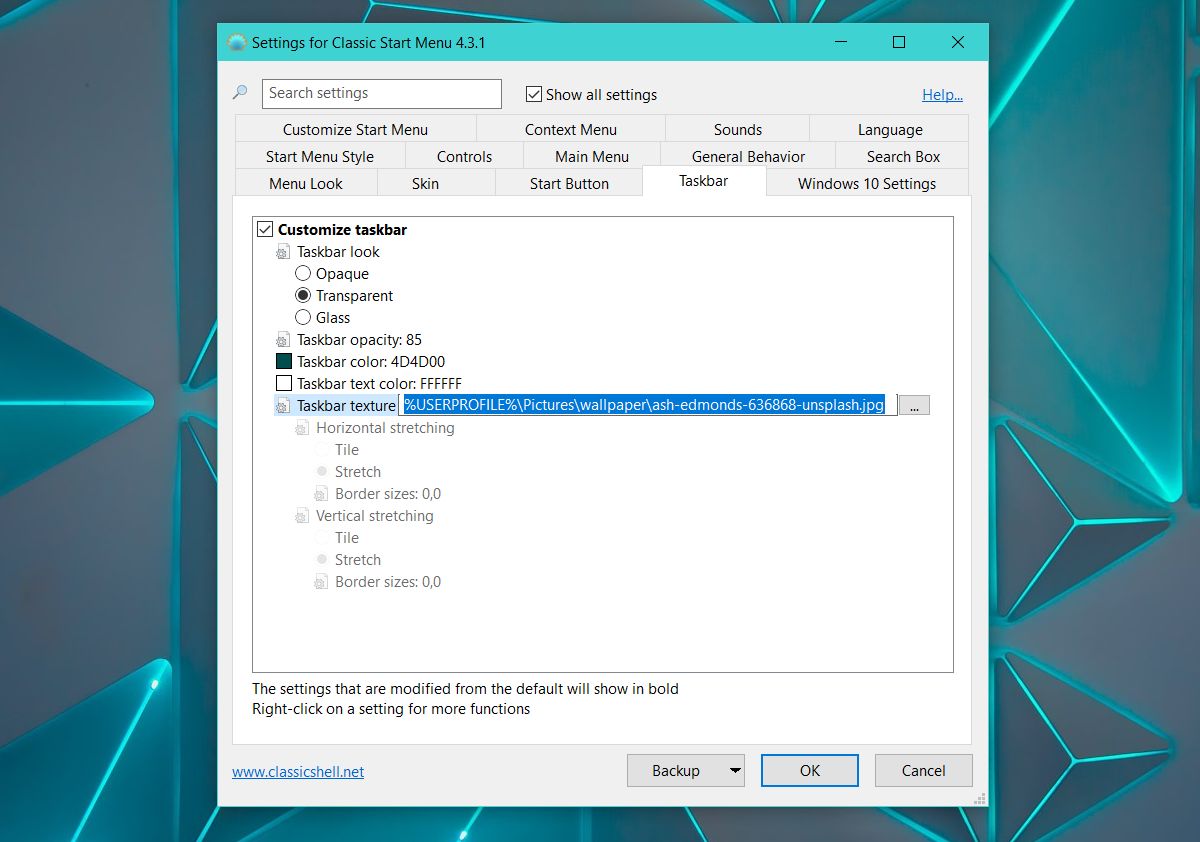
Det här är hur aktivitetsfältet ser ut med en korrekt bild som bakgrund.

Om du använder en minimal tapet som dinskrivbordsbakgrund, en rolig bakgrundsbild för aktivitetsfältet kan göra att skrivbordet ser bättre ut. Allt är naturligtvis allt estetiskt. Det kommer inte att få något att fungera bättre. Om du har ett särskilt gammalt system kan Classic Shell kanske sakta ner det. Du måste ställa in appen så att den startar när du startar ditt system om du inte vill starta den manuellt och igen, vilket kommer att försena systemstart.













kommentarer